Sommaire
Voulez-vous transférer sélectivement des données d'Android vers iPhone 7 mais ne savez pas comment faire ? Dans ce guide, nous proposons des méthodes à migrer des données depuis Android vers iPhone 7 Plus facilement et en toute sécurité.
AnyTrans – Transfert de Téléphone à Téléphone en un Clic
Téléchargez ce logiciel de Transfert de Téléphone à Téléphone et utilisez-le pour transférer des données en 1 Clic sur votre nouvel iPhone 7 Plus depuis l'ancien Samsung, HUAWEI, hTC, LG ou autres Android.
- Si vous venez d'acheter un iPhone 8 (Plus) ou envisagez d'acheter un iPhone X, consultez ce guide en détail sur Comment transférer mes données de mon ancien Android à nouvel iPhone X/8 >
- Si vous êtes un utilisateur d'un ancien iPhone, et vous voulez passer à un nouvel iPhone X ou iPhone 8 (Plus), consultez ce guide en détail sur Comment transférer mes données de mon ancien iPhone à nouvel iPhone X/8 >
Vous avez acheté un nouvel iPhone 7 (Plus), vous voulez maintenant faire la migration de vos données de votre ancien téléphone vers votre iPhone 7, surtout vous venez de changer d'un Android vers iPhone. Pour ceux qui passent d'un ancien Android à un iPhone, le transfert de données comme des photos, contacts, calendriers, et messages de téléphone Android à nouvel iPhone est plus difficile car les deux systèmes d'exploitation sont différents.
Pour ce faire, voici 4 moyens possibles pour transférer en toute sécurité vos données depuis Android vers iPhone 7 Plus, choisissez la plus convenable. De plus, nous proposons également des guides pour vous aider à configurer et à activer votre nouvel iPhone 7, et vous donnons également quelques astuces utiles pour maintenir votre iPhone 7.
Méthode 1. Transférer données d'Android vers l'iPhone 7 en un clic
Si vous cherchez une méthode simple pour migrer les données d'un téléphone Android vers nouvel 7 Plus, vous aurez besoin de AnyTrans. C'est un professionnel outil de Transfert de téléphone à téléphone pour migrer les données entre les appareils Android et iOS en 1 clic. La fonction Passer à iOS est gratuite pour vous.
- Le transfert de données se fait très simples pour transférer des données d'un téléphone Android à un iPhone : connectez à l'ordinateur, choisissez les fichiers à transférer et lancez le transfert.
- Transférez facilement types de données fréquemment utilisés, y compris les contacts, messages, conversations WhatsApp, calendriers, photos, musique et vidéos, à partir d'Android vers l'iPhone/iPad.
- Convertissez des vidéos et de la musique en formats compatibles iOS lors du transfert de données.
- Une transfert 100% stable et sécurisée sans connexion Wi-Fi, pas d'écrasement de données et de fichiers existants sur nouvel iPhone configuré.
- Compatible parfaitement avec Apple, Samsung, HTC, LG, Sony, Google, HUAWEI, Motorola, et des tablettes.
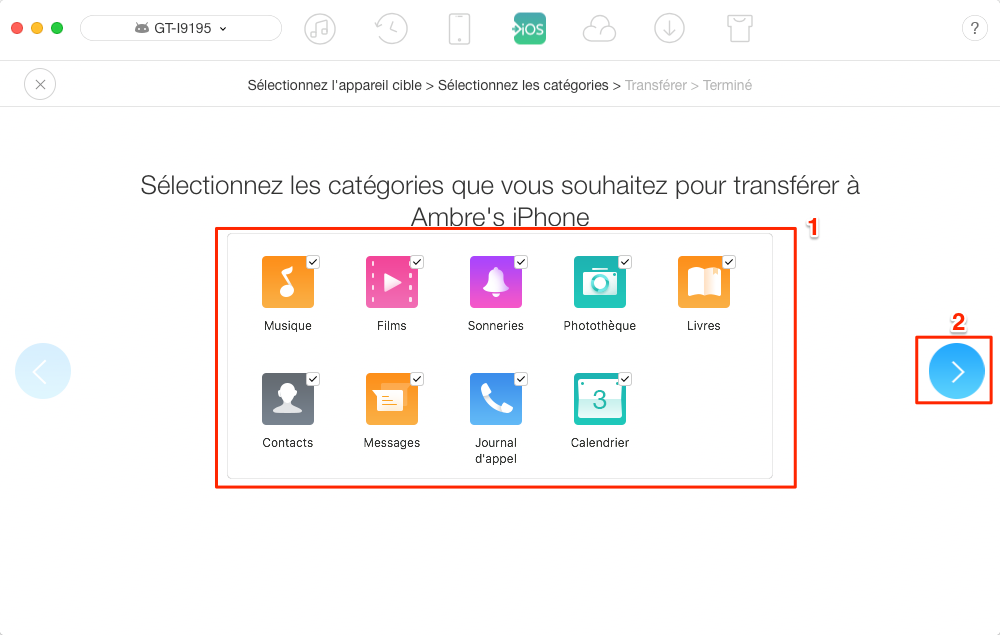
Transférer données Android vers nouvel iPhone 7 en un clic
Après avoir migré les données, les fichiers et les contenus personnels vers le nouvel iPhone 7, vous piuvez configurer et jumeler votre Apple Watch avec iPhone.
Méthode 2. Passer d'Android vers l'iPhone 7 via Migrer vers iOS
Comme Smart Switch de Samsung a fait pour que les gens passent à nouveau téléphone Samsung Galaxy, Migrer vers iOS (Move to iOS) est l'application Android développée par Apple pour vous aider à transférer des données d'Android vers nouvel iPhone 7. Bien que certaines personnes aient déclaré qu'elle parfois ne fonctionne pas, essayez de migrer données automatiquement
- Prise en charge du téléphone Android 4.0 et versions ultérieures.
- Permet de transférer des contacts, messages, photos et vidéos de Pellicule, signets Web, comptes de messagerie, calendriers, fonds d'écran.
- L'application gratuite utilisée sur Android, aussi suggérée sur App Store, et les apps payantes seront ajoutées à la liste de souhaits iTunes.
Étapes détaillées pour transférer des données Android vers iPhone 7
1. Configurez votre iPhone 7 et suivez les informations inscrites sur l'écran et rendez-vous dans page App et données > Sélectionnez Migrer depuis Android. Si vous avez déjà configuré votre iPhone, vous devez effacer l'iPhone en accédant aux Réglages > Général > Réinitialiser > Effacer tout le contenu et les paramètres.
2. Sur votre téléphone Android, accédez à Google Play pour télécharger et installer l'application Migrer vers iOS > Ouvrez-le et Acceptez les conditions d'utilisation, puis cliquez sur Suivant.
3. Appuyez sur Continuer sur iPhone 7 Plus > vous devriez voir apparaître un code à 10 chiffres.
4. Saisissez ce code sur Android. Votre nouvel iPhone créera un réseau Wi-Fi privé et détectera votre appareil Android.
5. Sélectionnez les données que vous souhaitez transférer > Appuyez sur l'option Suivant pour migrer les données d'Android vers nouvel iPhone 7 Plus.
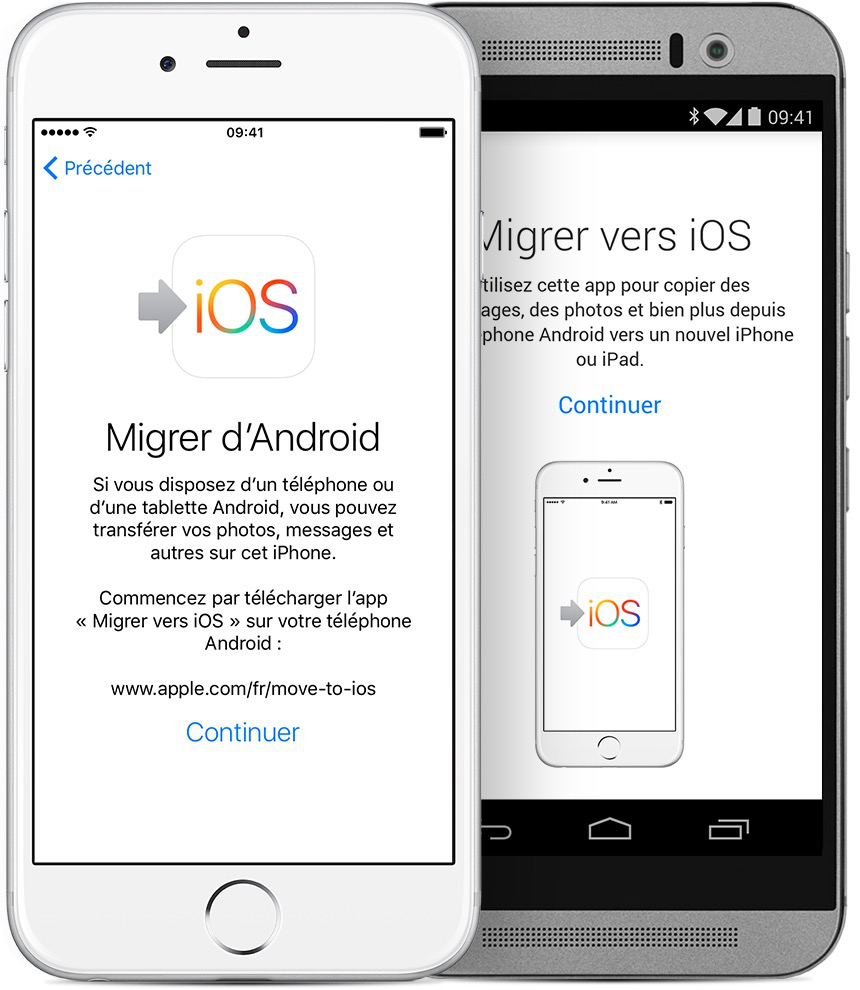
Passer d'Android vers l'iPhone 7 via Migrer vers iOS Crédit d'image : apple.com
Méthode 3. Transférer musique et vidéos/photos à l'iPhone via iTunes
Si ce processus compliqué et long, vous pouvez alors essayer cette méthode pour transférer des chansons, photos et vidéos Android vers iPhone 7 via iTunes, veuillez télécharger et à installer la dernière version d'iTunes sur ordinateur Mac ou PC. Mais attention : lorsque vous synchronisez les données via iTunes, le contenu existant sur votre iPhone 7 sera remplacé par les données synchronisées. Passez à la Méthode 1 pour migrer des données avec l'aide d'une alternative iTunes.
Étape 1. Connectez votre téléphone Android à l'ordinateur et copiez les chansons, photos, vidéos que vous souhaitez transférer sur un nouveau dossier de l'ordinateur. Vous pouvez installer Android File Transfer ou installer AnyDroid sur Mac/PC pour vous aider à le faire.
Étape 2. Déconnectez votre Android et branchez votre iPhone 7 > Ouvrez iTunes.
Étape 3. Synchroniser la musique: cliquez sur Fichier > Choisissez Ajouter un dossier à la bibliothèque iTunes > Choisissez le dossier que vous avez créé et transférer de la musique sur la bibliothèque iTunes > Cliquez sur l'onglet Appareil > Choisissez Musique > Synchroniser la musique > Choisissez Toute la bibliothèque musicale ou des chansons sélectionnés > Appliquer.
Étape 4. Synchroniser les photos et les vidéos: cliquez sur l'onglet Appareil > Choisissez Photos > Synchroniser les photos > Sélectionnez le dossier que vous avez créé > Sélectionnez Tous les dossiers et sélectionnez les vidéos > Appliquer.
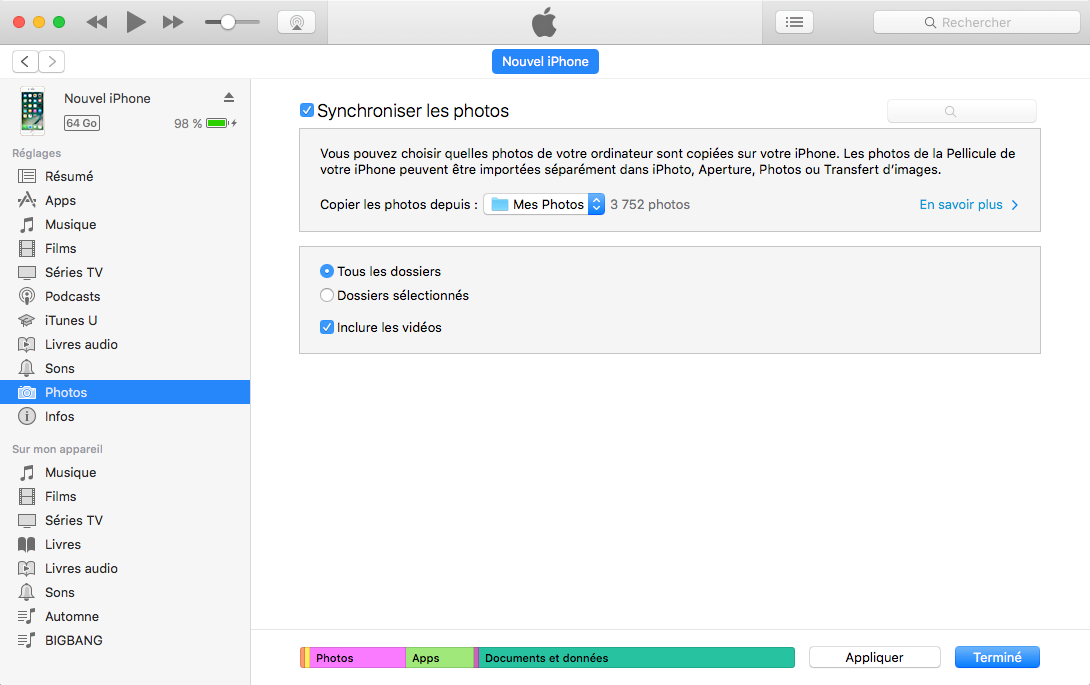
Transfert de données d'Android vers iPhone 7 avec iTunes
Méthode 4. Synchroniser les contacts, calendriers et emails via Google
En général, iPhone est capable de se connecter à ces comptes et récupérer les emails, contacts et calendriers qui se trouvent sur les serveurs en ligne, comme Google : Rendez-vous dans Réglages à la rubrique Mail, Contacts, Calendrier > Ajouter un compte. Une liste de fournisseurs de messagerie s'affichera, touchez le votre pour saisir votre identifiant ou Autre en bas pour configurer le compte manuellement.
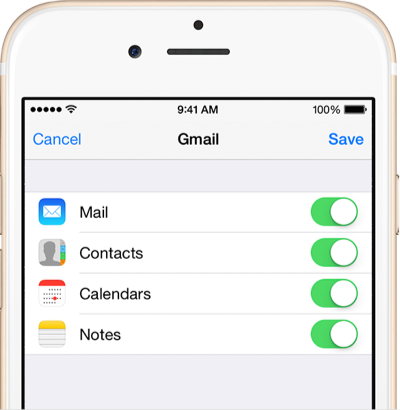
Synchroniser les emails/calendriers/contacts à l'iPhone 7
- Si vous voulez seulement les photos, installez Google Photos sur votre téléphone Android, et de synchroniser toutes les photos avant de passer à l'iPhone.
- Si vous voulez sélectivement transférer des données depuis Android vers iPhone 7, retournez à la Méthode 1.
Conclusion
J'espère que c'est utile à transférer des données depuis Android vers iPhone 7 avec succès. Si vous avez une autre idée, partagez-la dans la section Commentaire. Et si vous trouvez que ce guide est utile, n'oubliez pas de le partager.
Plus d'articles connexes sur iPhone 7
 Comment passer à un nouvel iPhone 7 avec succès >
Comment passer à un nouvel iPhone 7 avec succès > Comment sauvegarder votre ancien iPhone >
Comment sauvegarder votre ancien iPhone > Comment configurer et activer iPhone 7 >
Comment configurer et activer iPhone 7 > Comment transférer les données iPhone vers iPhone 7 >
Comment transférer les données iPhone vers iPhone 7 > Raisons d'acheter et de ne pas acheter l'iPhone 7 (Plus) >
Raisons d'acheter et de ne pas acheter l'iPhone 7 (Plus) > Que faire avant de vendre votre ancien iPhone >
Que faire avant de vendre votre ancien iPhone > Conseils de base pour maintenir l'iPhone 7 (Plus) >
Conseils de base pour maintenir l'iPhone 7 (Plus) > Les meilleures applications pour iPhone 7 (Plus) >
Les meilleures applications pour iPhone 7 (Plus) > Comment prolonger la vie de batterie de l'iPhone >
Comment prolonger la vie de batterie de l'iPhone > Conseils pour accélérer nouvel iPhone 7 (Plus) >
Conseils pour accélérer nouvel iPhone 7 (Plus) > Libérer plus d'espace de stockage iPhone 7 >
Libérer plus d'espace de stockage iPhone 7 >
Participez à la discussion sur iPhone 7
- Accueil
- Passer à l'iPhone 7
- Transférer vos données d'un ancien Android vers nouvel iPhone 7
